كيفية عرض iCloud Photo Library على جهاز الكمبيوتر / ماك
لا تحتاج أن يكون لديك جهاز iPhone / iPad لعرضهالصور إذا كنت قد حفظتها على iCloud. من الممكن الوصول إلى iCloud Photostream على جهاز الكمبيوتر الشخصي ، Mac. يتم تمكين هذا من خلال برنامج Photo Stream حيث يمكن لعدة مستخدمين مشاركة صور iCloud عند تشغيل خيار "مشاركة الصور". إليك ما يمكنك فعله إذا كنت تتساءل عن كيفية الوصول إلى صور iCloud على جهاز Mac / PC.
- الجزء الأول: كيفية عرض صور iCloud على الإنترنت
- الجزء 2: كيفية الوصول إلى مكتبة صور iCloud على Mac
- الجزء 3: كيفية الوصول إلى صور iCloud باستخدام جهاز كمبيوتر
الجزء الأول: كيفية عرض صور iCloud على الإنترنت
يسمح iCloud.com للمستخدمين بمشاهدة صور iCloud على جهاز الكمبيوتر مع اتصال بالإنترنت.
- 1. افتح iCloud.com على جهاز الكمبيوتر الخاص بك وقم بتسجيل الدخول بنفس معرف Apple ID الخاص بجهاز iOS.
- 2. حدد الصور من القائمة المدرجة وسيتم عرضك مع تحميل جميع دفق الصور من جهاز iOS الخاص بك.
- 3. يمكنك أيضًا النقر فوق أيقونة Download لتصدير صور iCloud إلى جهاز الكمبيوتر الخاص بك ، ولكن ثبت أن هذا قابل للتطبيق لصورة واحدة في وقت واحد.

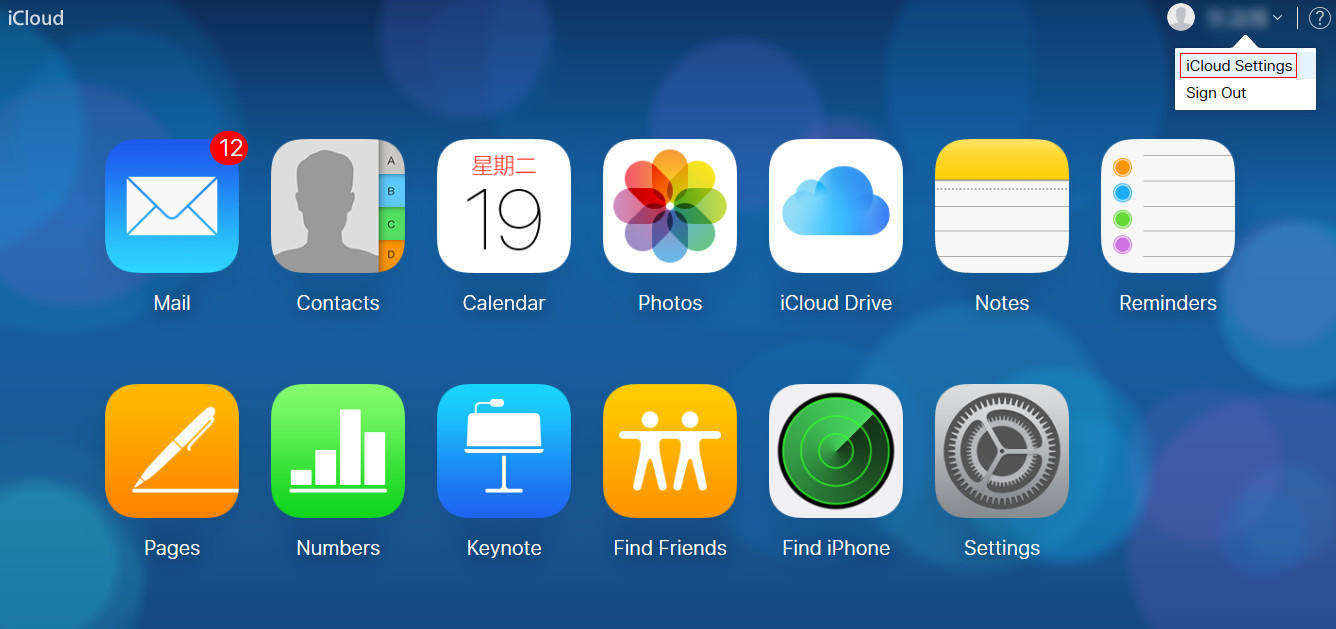
الجزء 2: الوصول إلى مكتبة الصور iCloud على Mac
فيما يلي بعض الخطوات للوصول إلى iCloud بدون iPhone من جهاز الكمبيوتر / الكمبيوتر المحمول الذي يعمل بنظام Mac.
- 1. انتقل إلى "تفضيلات النظام" على سطح مكتب Mac
- 2. في قائمة "تفضيلات النظام" ، انقر فوق iCloud ثم حدد مربع الاختيار المسمى "Photo".
- 3. للتأكيد على ما إذا كان Photo Stream قيد التشغيل ، افتح "الخيارات" وتأكد من تشغيله بجانب "iCloud Photo Libreary" و "My Photo Stream" و "iCloud Photo Sharing".

طالما أن جهاز iOS الخاص بك ضمن شبكة Wi-Fi ويتوفر لديك مساحة تخزين كافية على iCloud ، سيتم تحميل صورك تلقائيًا إلى كمبيوتر Mac.
الجزء 3: كيفية الوصول إلى صور iCloud باستخدام جهاز كمبيوتر
إذا كنت بحاجة إلى فتح صور iCloud على نظام Windows الخاص بكعلى جهاز الكمبيوتر ، سأوصيك باستخدام أداة سهلة الاستخدام تسمى Tenorshare iPhone Data Recovery ، والتي يمكنها استخراج ملفات النسخ الاحتياطي على iCloud واستعادة الصور على جهاز الكمبيوتر. ستقوم الخطوات التالية بتوجيهك خلال عملية استخدام iPhone Data Recovery.
- 1. قم بتنزيل وتثبيت iPhone Data Recovery
قم بتوصيل جهاز Apple (iPad أو iPhone أو iPod)إلى جهاز الكمبيوتر الذي قمت بتنزيله وتثبيته على iPhone Data Recovery. تأكد من تشغيل الجهاز قبل تشغيل iPhone Data Recovery. ثم حدد Recover from iCloud Backup Files من القائمة العلوية. - 2. تسجيل الدخول باستخدام معرف Apple الخاص بك
قم بتسجيل الدخول بنفس معرف Apple ID باستخدام جهاز iOS وحدد ملف النسخ الاحتياطي النسبي الذي يحتوي على صورك. - 3. اختيار الصور لاسترداد
بعد ذلك ، يمكنك تحديد أنواع الملفات التي تريدها (الصور في هذه الحالة) إذا كنت قصيرة في الوقت المحدد. يمكنك أيضًا استخدام خيار "تحديد الكل". انقر فوق الزر المسمى "بدء المسح" لمسح جهازك. - 4. تصدير صور iCloud إلى جهاز الكمبيوتر
سوف تعرض UltData وتتيح لك معاينة الصور التي تريدها ويجب عليك التحقق من الصور التي تحتاج إليها. انقر فوق "استرداد" واختر موقع الحفظ المفضل لصورك.
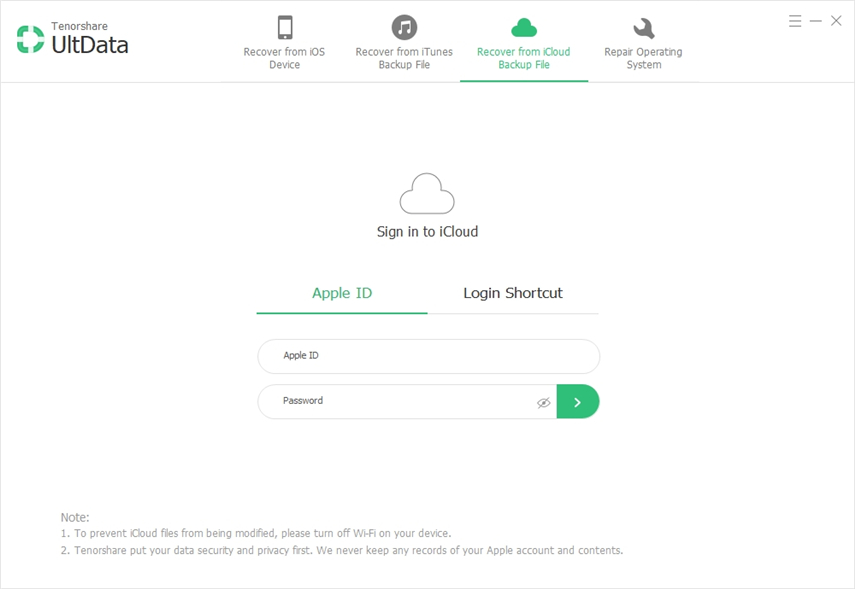



دليل الفيديو حول كيفية الوصول إلى صور iCloud على جهاز الكمبيوتر





![[الدليل] كيفية الوصول إلى صور iCloud على جهاز الكمبيوتر](/images/icloud/guidehow-to-access-icloud-photos-on-pc.jpg)



